| python+selenium实现自动登录网页获取信息(一) | 您所在的位置:网站首页 › selenium 登录成功后找不到元素 › python+selenium实现自动登录网页获取信息(一) |
python+selenium实现自动登录网页获取信息(一)
|
1.python环境,我用的是3.8.2,大家可以百度搜索安装配置。
2.浏览器,我配置的谷歌。要对应chromedriver版本进行下载驱动。详细参考:https://blog.csdn.net/yoyocat915/article/details/80580066 3.安装selenium,Selenium是一个WEB自动化测试工具,它运行时会直接实例化出一个浏览器,完全模拟用户的操作,比如点击链接、输入表单,点击按钮提交等。在cmd中输入pip install selenium ,完成即可。 pip install selenium 二、获取模拟登录网站的Xpath和滑块验证1.用python打开谷歌浏览器,打开网站。 from seleniumimport webdriver #selenium网页工具 import time#时间函数库 driver= webdriver.Chrome() #打开谷歌浏览器 driver.maximize_window() #将窗口最大化 driver.get('http://cas.study.yanxiu.jsyxsq.com/auth/loginservice=http%3A%2F%2F17lhjgzffz.study.yanxiu.jsyxsq.com%2Fuc%2Findex.htm&renew=true&share=share&isGate=false') #打开网页2.打开网站后我们想要自动输入账号密码,F12打开网页的源码。
找到账号的输入地方,然后在源码中,复制它的Xpath。
密码框也同样操作,Xpth的我的理解就是一种路径。//[@id=“username”] 就是账号框的Xpath,用代码driver.find_element_by_xpath(’//[@id=“username”]’),来找这个位置。 接下来通过代码找到输入框输入账号密码。 driver.find_element_by_xpath('//*[@id="username"]').send_keys('id') #发送帐号名 id就是输入你的账号 time.sleep(1) driver.find_element_by_xpath('//*[@id="password"]').send_keys('key') #发送密码 key就是输入你的密码 time.sleep(1)咱们跑一下试试~ 3.滑块登录 本来我们可以通过Xpath找到登录的按钮,.click()就可以,但因为有滑块验证,所以我们模拟鼠标动作进行滑块登录。代码需要导入库。 from selenium.webdriverimport ActionChains 然后同样方法,我们先Xpath找到滑块。
通用模拟滑块登录的代码: def typeSlide(browser): browser.implicitly_wait(1) # 找到滑块 button= browser.find_element_by_xpath('//*[@id="verify-wrap"]/span[1]') #这里的Xpath是刚才复制的 # 实例化一个action对象 action= ActionChains(browser) action.move_to_element(button).perform() action.click_and_hold(button).perform() ActionChains(driver).move_by_offset(xoffset=160, yoffset=0).perform() #160是我们通过实验得到的 typeSlide(driver)上面滑块登录,的两个参数xoffset,yoffset可以理解为对滑块进行的家里坐标系,x轴数据和Y轴数据,我们先试着挪动滑块,看滑块究竟位移了多少。上图:
上图我们可以看到滑块的,最终水平滑动距离160。我们把160赋值给xoffset这个X轴。这样我们就可以模拟出,滑块的一个自动位移,从而验证成功。然后找到登录的Xpath,点击。 driver.find_element_by_xpath(’//*[@id=“fm1”]/div/div[4]/a’).click() 三、实现登录登录:
往后会更新网页信息获取等操作。 以上操作的源码: from selenium.webdriverimport ActionChains#Action Chains类常用于模拟鼠标的行为,比如单击,双击,拖拽等行为, from seleniumimport webdriver#selenium网页工具 import time#时间函数库 driver= webdriver.Chrome() driver.maximize_window() driver.get('http://cas.study.yanxiu.jsyxsq.com/auth/login?service=http%3A%2F%2F17lhjgzffz.study.yanxiu.jsyxsq.com%2Fuc%2Findex.htm&renew=true&share=share&isGate=false') driver.find_element_by_xpath('//*[@id="username"]').send_keys('id') #发送帐号名 time.sleep(1) driver.find_element_by_xpath('//*[@id="password"]').send_keys('key') def typeSlide(browser): browser.implicitly_wait(1) # 找到滑块 button= browser.find_element_by_xpath('//*[@id="verify-wrap"]/span[1]') # 实例化一个action对象 action= ActionChains(browser) action.move_to_element(button).perform() action.click_and_hold(button).perform() ActionChains(driver).move_by_offset(xoffset=160, yoffset=0).perform() typeSlide(driver) driver.find_element_by_xpath('//*[@id="fm1"]/div/div[4]/a').click()看完这篇内容后,相信以下两件事,也会对你的个人提升有所帮助: 1、 点赞,让更多人能看到这篇文章,同时你的认可也会鼓励我创作更多优质内容。 2、 让自己变得更强:想一想,如果你想在测试这个行业一直做下去,你的经验和测试技术是远远不够的,你需要进阶,你需要丰富你的技术栈!还等什么! 最后:【可能给予你助力的教程】
这些资料,对于做【软件测试】的朋友来说应该是最全面最完整的备战仓库,这个仓库也陪伴我走过了最艰难的路程,希望也能帮助到你!凡事要趁早,特别是技术行业,一定要提升技术功底。 关注我的微信公众号:【伤心的辣条】免费获取~ 我的学习交流群:902061117 群里有技术大牛一起交流分享~ 如果我的博客对你有帮助、如果你喜欢我的博客内容,请 “点赞” “评论” “收藏” 一键三连哦! 好文推荐:35岁之后软件测试工程师靠什么养家?我能继续做测试! App公共测试用例梳理 Python简单?先来40道基础面试题测试下 阿里二黑叹息:越来越多的年轻人从职场撤退了? 从一名开发人员转做测试的一些感悟 |
【本文地址】
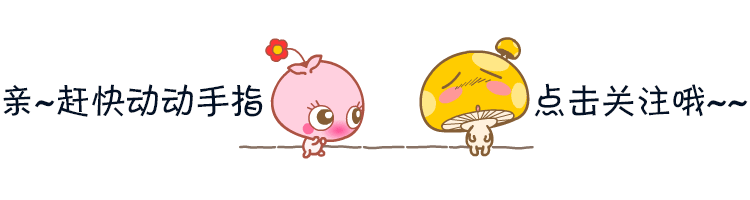 我用的是一个教师继续教育的网站,进行演示和模拟,网站:http://cas.study.yanxiu.jsyxsq.com/auth/login?service=http%3A%2F%2Fwww.17ahgp.study.yanxiu.jsyxsq.com%2Fuc%2Findex.htm&renew=true&share=share&isGate=false
我用的是一个教师继续教育的网站,进行演示和模拟,网站:http://cas.study.yanxiu.jsyxsq.com/auth/login?service=http%3A%2F%2Fwww.17ahgp.study.yanxiu.jsyxsq.com%2Fuc%2Findex.htm&renew=true&share=share&isGate=false






